OBS是一款非常受欢迎的开源直播工具,可用来录制屏幕、摄像头、游戏视频,保存成文件或通过各直播平台进行直播。对于新手用户要怎么操作呢?今天小编带来的就是怎样用OBS软件直
OBS是一款非常受欢迎的开源直播工具,可用来录制屏幕、摄像头、游戏视频,保存成文件或通过各直播平台进行直播。对于新手用户要怎么操作呢?今天小编带来的就是怎样用OBS软件直播的教程。
怎样用OBS软件直播?
首先打开OBS软件,如下图,点击导航栏中的文件选项。
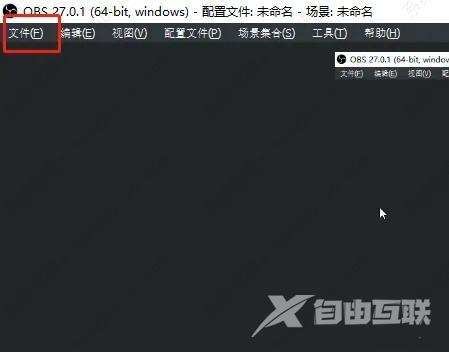
打开如下图界面,选择设置选项,点击打开。
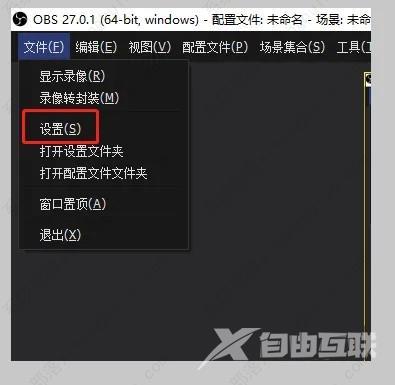
打开如下图界面,选择推流选项,点击打开。
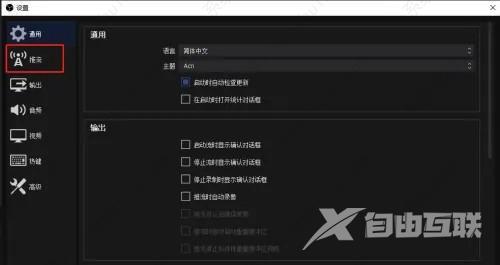
打开如下图界面,选择界面右侧的服务选项,点击后面的下拉框选项自定义选项。
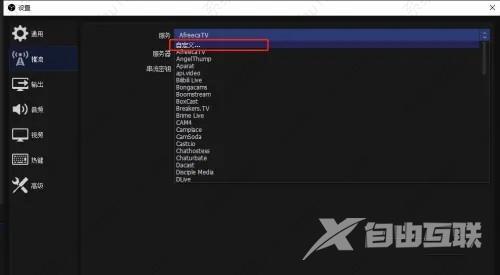
打开如下图界面,依次输入直播网站获取到的服务器地址和串流密钥。
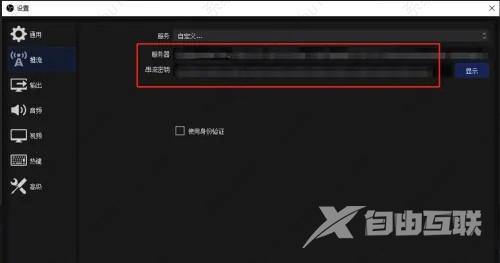
输入完毕后,点击界面下方的应用保存配置,点击确定按钮返回,如下图。
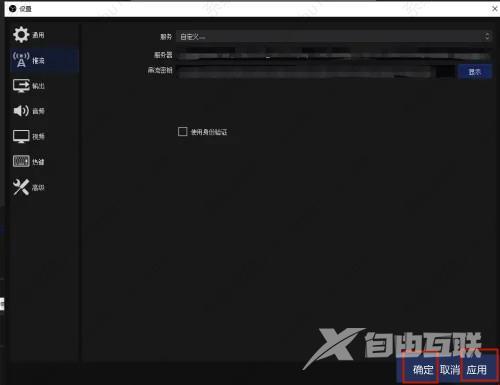
返回后,打开如下图界面,点击开始推流按钮。
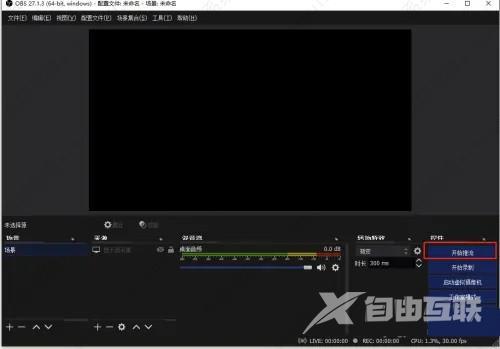
打开如下图界面,可以看的已经开始直播了。
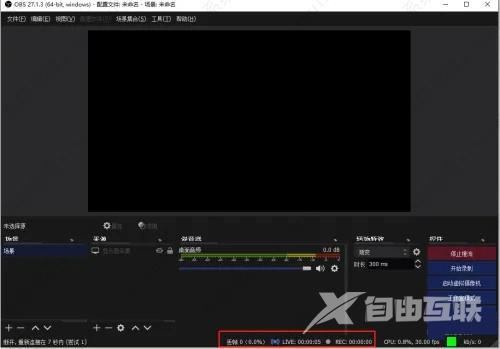
到此,OBS软件已经开始直播了。
